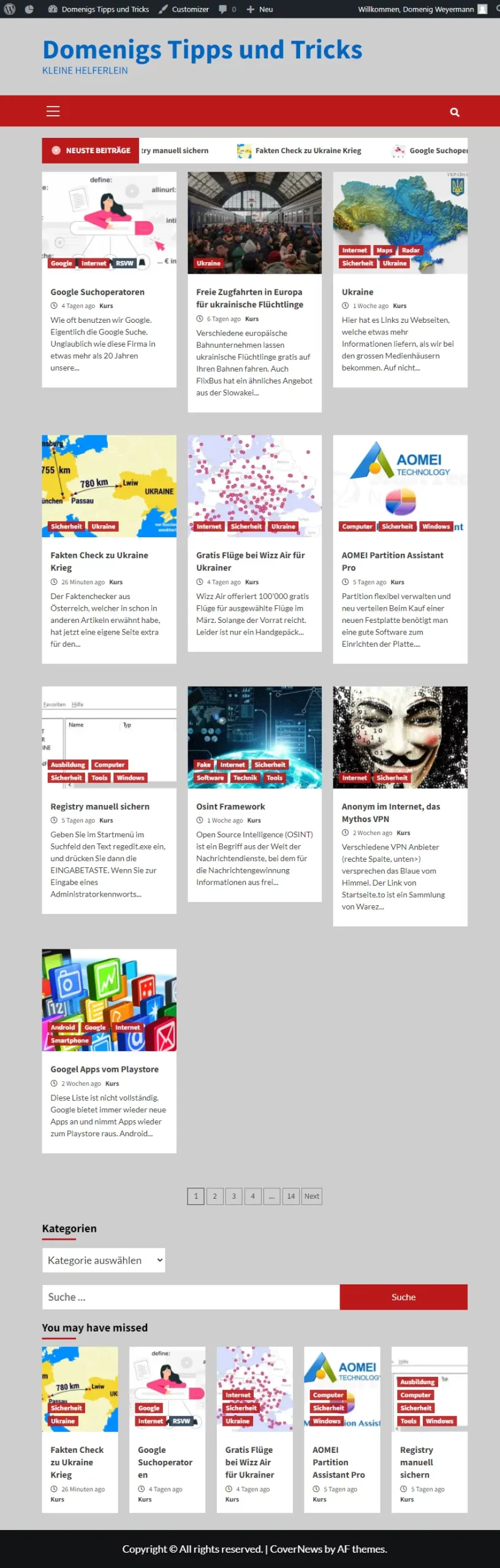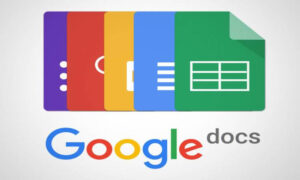Im Google Chrome Screenshot erstellen
Mit Chrome einen ganzen Bildschirm abfotografieren
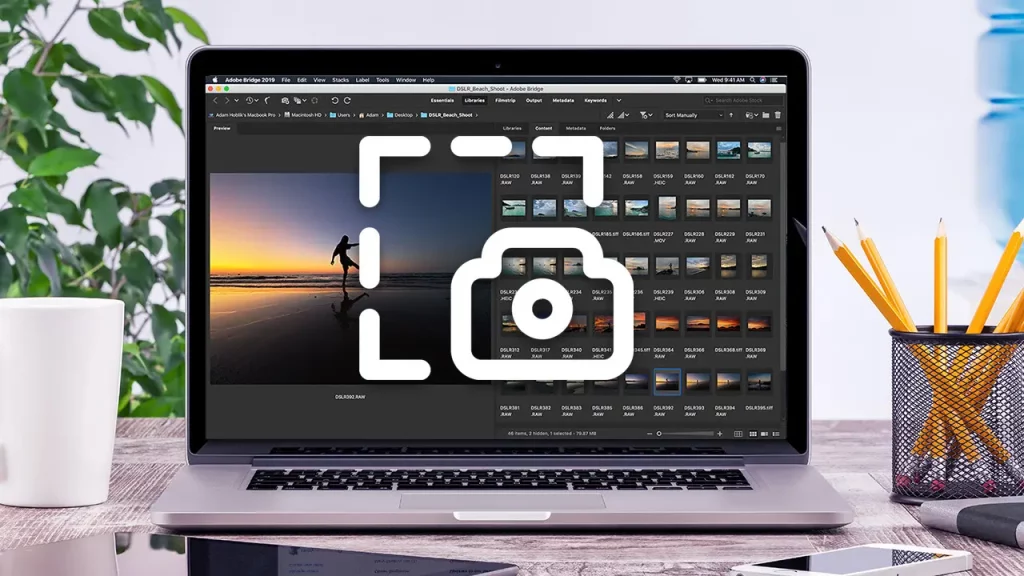
Bei dieser Methode wird nicht nur der sichtbare Bildschirm abfotografiert, sondern die ganze Seite. Also auch Bereiche, welche ober- unterhalb des sichtbaren Bereichs sind.
So lassen sich mit Google Chrome Screenshots erstellen
- Öffnet die gewünschte Webseite im Chrome-Browser
- Drückt nun F12, SHIFT+STRG+I oder wählt im Chrome-Menü unter „Weitere Tools“ den Punkt „Entwicklertools“ aus
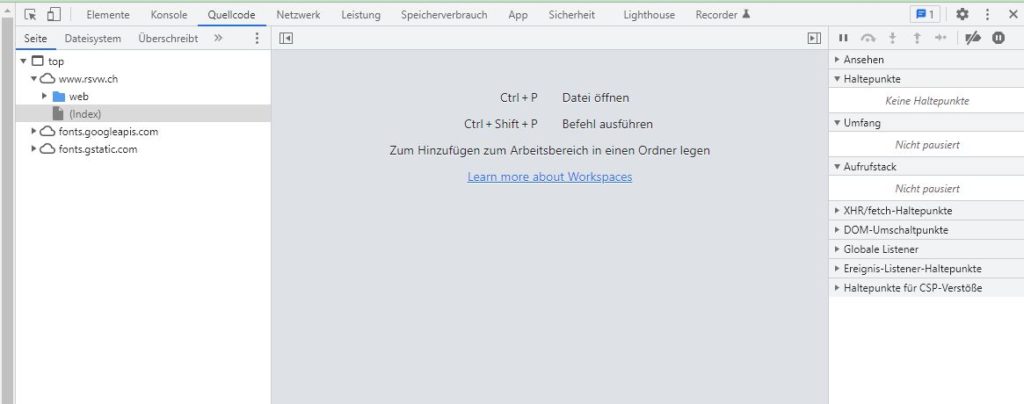
- Sucht nun im neuen Bereich oben rechts nach dem Drei-Punkte-Menü
- Wählt dort den Punkt „Run command“ oder „Befehl ausführen“, sodass sich ein weiteres Overlay öffnet
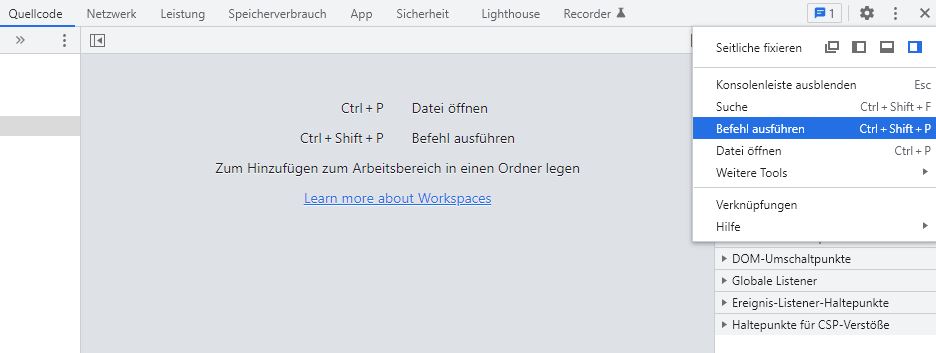
- Gebt dort einfach „screenshot“ ein und schon erhaltet ihr die Liste mit den vier Screenshot-Funktionen
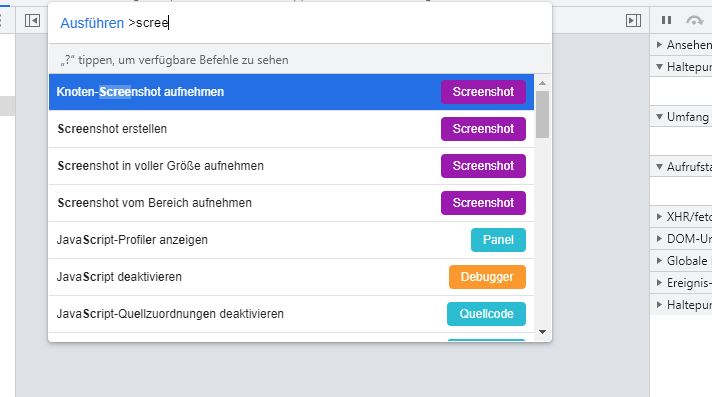
- Für die Scroll-Ansicht wählt ihr „full size screenshot“ oder „Screenshot in voller Grösse aufnehmen“
- Nun wählt den Speicherordner aus und schon ist die Bilddatei gespeichert